Khi sử dụng máy tính, bạn thường cần điều chỉnh độ sáng của màn hình sao cho phù hợp để nhìn rõ nội dung và đặc biệt để không bị quá chói, làm cho mỏi mắt.
Windows 11 hay các bản Windows trước như Windows 10, 7, 8 đều cung cấp cho bạn nhiều giải pháp chỉnh độ sáng màn hình laptop. Ngoài ra Windows 11 còn có bổ sung thêm chế độ Night light dù không liên quan đến chỉnh độ sáng màn hình laptop nhưng nó liên quan đến chế độ ánh sáng ban đêm rất phù hợp cho các bạn làm việc về đêm.
Suốt một ngày dài sử dụng máy tính, bạn thường thiết lập để màn hình luôn ở một độ sáng nhất định và ít khi thay đổi chúng theo thời gian. Thay đổi độ sáng màn hình tùy thuộc vào từng thời điểm trong ngày để phù hợp với điều kiện môi trường xung quanh sẽ giúp người dùng cảm thấy không bị mỏi và đau mắt sau một thời gian ngồi trước máy tính.
Xem thêm: Khắc phục lỗi thanh điều chỉnh độ sáng trên Windows 10 version 1903 không hoạt động
Chỉnh độ sáng nhiều màn hình Windows 10 trong một nơi
Mặc dù Windows có khả năng điều chỉnh độ sáng nền trên hầu hết các màn hình, nhưng nó thường không hỗ trợ màn hình ngoài. Windows cũng thiếu tính năng quản lý độ sáng của nhiều màn hình.
Chính vì vậy, Twinkle Tray đã ra đời. Ứng dụng UWP này giúp bạn quản lý và điều chỉnh độ sáng của nhiều màn hình Windows 10 trong một nơi.
Cài đặt xong, bạn sẽ được ứng dụng giới thiệu cách sử dụng khi khởi chạy lần đầu. Twinkle Tray sẽ chạy ngầm trong khay hệ thống, bạn bấm vào biểu tượng ứng dụng để mở giao diện quản lý các màn hình.

Bạn có thể nhìn thấy tên các màn hình hoặc Display 1, Display 2,… Bây giờ, bạn di chuyển thanh trượt tại màn hình mnog muốn để điều chỉnh (tăng giảm) độ sáng cho nó. Tần suất độ sáng sẽ được cập nhật trên màn hình của bạn (mặc định 500 mili giây) khi bạn điều chỉnh.
Xem chi tiết Twinkle Tray tại đây.
Sử dụng phần mềm F.lux (khuyên dùng)
Trước khi Windows 10 đem đến tính năng chỉnh độ sáng ban đêm khá hay thì mình đã luôn dùng F.lux. Đây là một ứng dụng rất hay vì giúp người dùng không những điều chỉnh độ sáng tối màn hình một cách dễ dàng mà nó còn bảo vệ mắt của bạn khi sử dụng vào ban đêm.

F.lux có khả năng nhận diện và tự bằng cân độ sáng màn hình với điều kiện ánh sáng xung quanh giúp bảo vệ mắt tốt hơn cho người sử dụng máy tính. Ứng dụng còn hỗ trợ cấu hình màu sắc cho bộ hiệu chỉnh phần cứng giúp màu của màn hình hiển thị dễ chịu hơn, nhưng vẫn giữ nguyên những chi tiết về shadow, skintone và màu trời. Bạn cũng có thể dùng phím nóng giúp người dùng có thể thực hiện điều chỉnh độ sáng tiện lợi và dễ dàng.
Một nhiệt độ màu khác được đặt vào ban đêm và ban ngày. Vào lúc chạng vạng và sáng sớm, nhiệt độ màu chuyển đổi nhẹ nhàng từ ban đêm sang nhiệt độ ban ngày để cho phép mắt bạn thích nghi từ từ.
Vào ban đêm, nhiệt độ màu nên được đặt để phù hợp với đèn trong phòng của bạn. Đây thường là nhiệt độ thấp vào khoảng 3000K-4000K. Vào ban ngày, nhiệt độ màu phải phù hợp với ánh sáng từ bên ngoài, thường là khoảng 5500K-6500K. Redshift sẽ giúp bạn cân bằng điều này dễ dàng.
Vô hiệu hóa tính năng tự điều chỉnh độ sáng màn hình Windows 10
Tự động điều chỉnh độ sáng của màn hình theo ánh sáng của môi trường bên ngoài. Tính năng Adaptive Brightness cho phép Windows tự động điều chỉnh độ sáng của màn hình theo ánh sáng của môi trường bên ngoài nhờ vào bộ cảm biến ánh sáng được tích hợp trên các màn hình, đặc biệt là laptop.
Để kích hoạt hoặc vô hiệu hóa tính năng Adaptive Brightness trên Windows 10, bạn thực hiện theo các bước dưới đây:
Đầu tiên click chọn nút Start, sau đó bạn nhập từ khóa Power Options vào khung Search để mở cửa sổ Power Options.
Trên cửa sổ Power Options, bạn click chọn Change Plan Settings ở kế bên Power Plan mà bạn đang sử dụng hoặc Power Plan mà bạn muốn chỉnh sửa.

Ở phía dưới cùng cửa sổ bạn sẽ nhìn thấy tùy chọn Change advanced power settings, nhiệm vụ của bạn là click để chọn tùy chọn đó.
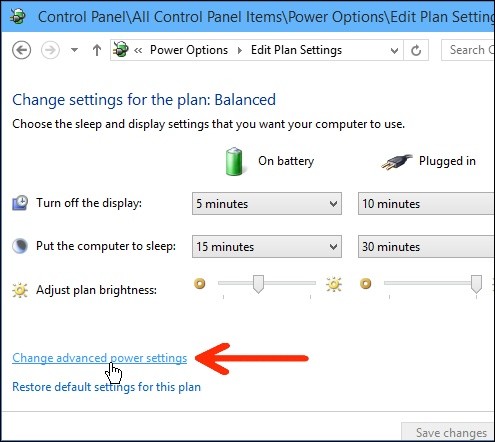
Lúc này trên màn hình sẽ xuất hiện một hộp thoại nhỏ.

Tại hộp thoại này bạn cuộn xuống tìm tùy chọn có tên Display option, sau đó click vào biểu tượng dấu cộng (+) nhỏ ở bên cạnh tùy chọn.
Khắc phục lỗi thanh điều chỉnh độ sáng trên Windows 10 không hoạt động
Nếu laptop của bạn đang dùng Windows 10 version 1903 mà không thấy thanh điều chỉnh độ sáng trong Action Center hoặc không hoạt động thì có thể khắc phục theo hướng dẫn trong bài viết.

Việc tích hợp thanh điều chỉnh độ sáng màn hình vào Action Center là một sự bổ sung hữu ích và tiện lợi cho người dùng khi nâng cấp lên version 1903. Tuy nhiên, không phải người dùng nào cũng thấy thanh điều chỉnh này hoặc thanh điều chỉnh không hoạt động ( có màu xám) thì chắc chắn có vấn đề trên máy tính của bạn.
Lỗi này có thể do trình điều khiển đồ họa/hiển thị bị hỏng hoặc không tương thích được cài đặt trên máy tính của bạn. Để khắc phục, bạn có thể tham khảo bài viết này.
Chuyển chế độ Sáng & Tối trên Windows 10 tự động
iOS 13 cho phép chuyển đổi chế độ Tối & Sáng tự động và Windows 10 cũng có thể làm điều tương tự (dù không hỗ trợ) sau khi bạn đọc xong bài viết.

Thủ thuật này có ưu điểm là không cần dùng phần mềm nào hỗ trợ vì chúng ta sẽ sử dụng Task Scheduler (một cái tên quen thuộc của Windows giúp lên lịch tác vụ trên hệ thống) để giúp chuyển chế độ Sáng (Light Mode) và Tối (Dark Mode) tự động theo thời gian thiết lập.
Chỉnh độ sáng màn hình bằng Night light
Tính năng Night Light (ánh sáng ban đêm) trên Windows 10 không hẳn liên quan đến chỉnh độ sáng màn hình laptop nhưng mình liệt kê vào đây vì thấy tính năng này khá hay cho người sử dụng máy tính, nó giúp bạn tránh bị mỏi mắt, giảm căng thẳng khi sử dụng máy tính (cũng là một trong những nguyên nhân bạn dùng đến tính năng chỉnh độ sáng màn hình).
Tính năng Night light chủ yếu giúp bạn giảm ánh sáng xanh trên màn hình. Ánh sáng xanh này sẽ không vấn đề gì nếu như chúng ta sử dụng máy tính trong điều kiện ban ngày, có đủ ánh sáng. Nhưng ngược lại, nó sẽ gây mỏi mắt, thậm chí ảnh hưởng đến giấc ngủ của bạn khi bạn sử dụng nó trong môi trường thiếu ánh sáng hoặc trong phòng tối.

Bạn có thể truy cập mục Night light rất nhanh ở thanh Notificaion View như hình trên. Bạn cũng có thể nhấn chuột phải vào màn hình Desktop > chọn Display Settings > cửa sổ Settings hiện ra bạn hãy chuyển sang ON ở phần Night Light.
Chỉnh độ sáng màn hình trên bàn phím
Bạn có thể chỉnh độ sáng màn hình laptop bằng phím tắt mà hầu hết laptop đều trang bị. Thông thường các phím này được trang bị kèm chung với các phím từ F1-F12. Bạn hãy để ý trên bàn phím vị trí các phím F1-F12 sẽ có hai phím có biểu tượng mô tả chỉnh độ sáng màn hình. Và bạn dùng tổ hợp phím Fn + hai phím đó để tăng giảm độ sáng màn hình.

Chẳng hạn ví dụ trên bạn bấm Fn + F9 để giảm độ sáng màn hình, Fn + F10 để tăng độ sáng màn hình.
Chỉnh độ sáng màn hình bằng Mobility Center
Mobility Center là một thành phần của Microsoft Windows, xuất hiện lần đầu trong Windows Vista, nó được xem là trung tâm điều khiển mọi hoạt động của máy tính di động.
Mobility Center bao gồm một dãy các ô thể hiện thông tin của một thành phần hệ thống, cũng như các hành động có thể thực thi đối với chúng, tùy thuộc vào từng hệ thống. Ví dụ: Chỉnh độ tương phản, chỉnh âm lượng, thời lượng pin, trạng thái mạng không dây, kiểu màn hình (ngang hoặc dọc), các thiết bị hiển thị ngoài, đồng bộ hóa với các máy khác, thiết đặt trình chiếu,…
Để chỉnh độ sáng màn hình laptop thông qua Mobility Center, đầu tiên bạn bấm tổ hợp phím CTRL + X và chọn Mobility Center.

Ở mục Display brightness, bạn có thể kéo thanh trược để chỉnh độ sáng màn hình laptop thật đơn giản

Lưu ý là bạn cũng có thể mở Mobility Center bằng cách bấm tổ hợp phím Window + R để mở cửa sổ Run, gõ vào mblctr rồi Enter.
Chỉnh độ sáng màn hình bằng thanh Adjust Screen Brightness
Cách chỉnh độ sáng màn hình laptop bằng Adjust screen brightness có cái hay là bạn có thể tùy biến điều chỉnh độ sáng tối của màn hình khi dùng pin hoặc khi cắm sạc. Đầu tiên bạn bấm chuột phải lên biểu tượng pin dưới khay hệ thống và nhấn chọn mục Adjust screen brightness.

Tiếp đó bạn chọn mục Change plan settings và điều chỉnh độ sáng màn hình laptop. Bạn hãy chỉnh thanh trượt ở hai chế độ On battery (Sử dụng pin) và Plugged In (Cắm nguồn) tại mục Adjust plan brightness. Nhấn Save changes để lưu lại mọi thiết lập tăng giảm độ sáng laptop.

Chỉnh sáng màn hình qua thanh Notification
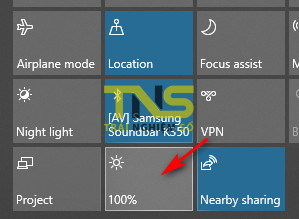
Ở phần số 1 mình có hướng dẫn bạn cách bật chế độ Night light. Thực ra gần đó còn có một mục hình bóng đèn mà bạn cũng có thể tận dụng để chỉnh độ sáng màn hình laptop. Mỗi lần nhấp vào là độ sáng sẽ tăng 25%, nếu đang 100% bạn nhấp vào thì độ sáng quay về 0%.
Chỉnh độ sáng màn hình trên thanh điều khiển pin

Trên Windows 10, nếu bấm vào nút biểu tượng pin trên màn hình, bạn sẽ có một giao diện mini, trên đó cũng có biểu tượng để bạn chỉnh độ sáng màn hình laptop.
Chỉnh độ sáng màn hình laptop tự động
Đầu tiên bạn vào Settings > System > cột bên trái chọn Display. Bên phải bạn sẽ có thanh trượt Adjust brightness level để điều chỉnh độ sáng màn hình laptop. Ngay bên dưới còn có tùy chọn Change brightness automatically when lighting changes, nếu chọn bật lên thì độ sáng màn hình laptop sẽ được điều chỉnh tự động giống như iPhone.
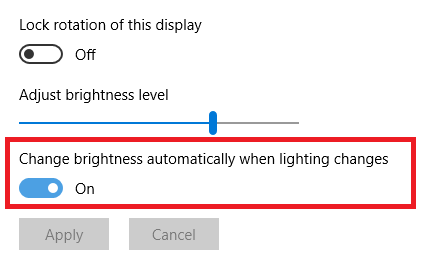
Trường hợp bạn không thấy có tùy chọn trên thì có thể laptop bạn không được trang bị light sensor và bạn không thể dùng tính năng này.
Điều chỉnh độ sáng trong Windows 10 bằng PowerShell
Bạn cũng có thể sử dụng PowerShell toàn năng để thay đổi độ sáng của màn hình trong Windows 10. Mở PowerShell bằng cách nhập “powershell” vào trường tìm kiếm (bấm Windows + S để mở), sau đó nhấn vào Windows PowerShell.
Để thay đổi độ sáng, hãy nhập lệnh sau:
(Get-WmiObject -Namespace root/WMI -Class WmiMonitorBrightnessMethods).WmiSetBrightness(1,**brightnesslevel)
Thay thế brightnesslevel bằng giá trị phần trăm (%) bạn muốn cho độ sáng màn hình của mình, từ 0 đến 100.
Ví dụ để đặt độ sáng ở mức 70%, hãy nhập lệnh sau:
(Get-WmiObject -Namespace root/WMI -Class WmiMonitorBrightnessMethods).WmiSetBrightness(1,70)
Ngay sau khi bạn nhấn Enter, độ sáng sẽ được điều chỉnh theo sở thích của bạn.
Shortcut điều chỉnh độ sáng trong Windows 10
Bạn có thể nhanh chóng điều chỉnh độ sáng thông qua biểu tượng Action Center trên thanh tác vụ (hoặc nhấn phím Windows+A). Sử dụng thanh trượt độ sáng để điều chỉnh. Càng dịch nhiều sang bên phải, màn hình càng sáng.
Nếu bạn không thấy biểu tượng, hãy bấm phím Windows+I > chọn System > Notifications & actions > Edit your quick actions và nhấp vào Add > Brightness > Done.
Bạn cũng có thể dùng tiện ích bên thứ ba có tên Windows 10 Brightness Slider. Tiện ích gọn nhẹ này sẽ thêm biểu tượng độ sáng trong khay hệ thống, sau đó bạn có thể nhấp để điều chỉnh độ sáng trên thanh trượt, giống như cách biểu tượng âm lượng hoạt động. Tải về tại đây.
DisplayBuddy: điều chỉnh độ sáng màn hình ngay trong khu vực Quick Settings
Nếu bạn muốn thực hiện điều chỉnh độ sáng màn hình như laptop trên PC thì Trải Nghiệm Số xin đề xuất DisplayBuddy. Một ứng dụng miễn phí có thể giúp bạn thay đổi độ sáng màn hình và độ tương phản ngay từ khay hệ thống.
 DisplayBuddy hiện đã có sẵn trên Microsoft Store, bạn vào đây hay theo liên kết bên dưới > bấm Get in Store app > Get để cài đặt. Xem chi tiết tại đây.
DisplayBuddy hiện đã có sẵn trên Microsoft Store, bạn vào đây hay theo liên kết bên dưới > bấm Get in Store app > Get để cài đặt. Xem chi tiết tại đây.
“Mod” thanh điều chỉnh độ sáng màn hình với ModernFlyouts
Sử dụng ModernFlyouts, bạn sẽ cảm thấy thích khi có thể di chuyển giao diện điều chỉnh, xem ảnh thumbnail của video đang phát, chuyển tiếp/chuyển lui nội dung media đang xem, tùy chọn màu theme sáng/tối, thiết lập trong giao diện tiếng Việt,…

Tuỳ chỉnh màn hình luôn sáng
Awake là một công cụ tiện ích dành cho Windows được thiết kế để giữ cho máy tính luôn hoạt động, màn hình luôn sáng mà không cần phải chỉnh cài đặt nguồn và chế độ Sleep. Tính năng này đặc biệt hữu ích khi chạy các tác vụ tốn thời gian, đảm bảo rằng máy tính không chuyển sang chế độ ngủ hoặc tắt màn hình.

Awake không sửa đổi bất kỳ cài đặt gói cài đặt Power nào của Windows và không phụ thuộc vào cấu hình gói nguồn tùy chỉnh. Thay vào đó, nó tạo ra các luồng nền cho Windows biết rằng chúng yêu cầu một trạng thái cụ thể của máy.
Xem thêm:
Điều chỉnh độ sáng màn hình Macbook
Độ sáng màn hình của MacBook đóng một vai trò quan trọng trong trải nghiệm sử dụng máy tính tổng thể của bạn, ảnh hưởng đến cả sự thoải mái và tuổi thọ pin. Trong hướng dẫn này, chúng ta sẽ khám phá các phương pháp khác nhau để điều chỉnh độ sáng màn hình trên MacBook của bạn, từ việc sử dụng phím tắt đến truy cập cài đặt hệ thống. Cho dù bạn đang làm việc trong các điều kiện ánh sáng khác nhau hay muốn tiết kiệm pin, những kỹ thuật này sẽ giúp bạn tận dụng tối đa thiết bị của mình.
1. Sử dụng phím tắt tích hợp
Cách dễ nhất để điều chỉnh độ sáng màn hình là sử dụng các phím tắt có sẵn. Trên hầu hết các dòng MacBook, phím điều chỉnh độ sáng màn hình nằm trên phím F1 và F2. Tùy thuộc vào cài đặt người dùng của bạn, các phím này có thể yêu cầu sử dụng phím FN hoặc có thể được sử dụng trực tiếp để tăng hoặc giảm độ sáng.
2. Truy cập Tùy chọn hệ thống
Để kiểm soát chính xác hơn, bạn có thể điều chỉnh độ sáng màn hình thông qua cài đặt hệ thống. Thực hiện theo các bước sau:
- Nhấp vào biểu tượng Apple ở góc trên cùng bên trái và chọn “Tùy chọn hệ thống”.
- Nhấp vào “Hiển thị” và điều hướng đến thanh trượt “Độ sáng”. Kéo thanh trượt sang trái
- hoặc phải để điều chỉnh độ sáng màn hình theo mức bạn muốn.
3. Thiết lập điều chỉnh độ sáng tự động
MacBook của bạn cung cấp tính năng tự động điều chỉnh độ sáng màn hình dựa trên môi trường xung quanh bạn. Để kích hoạt tính năng này:
- Mở “Tùy chọn hệ thống” và nhấp vào “Hiển thị”.
- Chọn hộp bên cạnh “Tự động điều chỉnh độ sáng” để kích hoạt chức năng này. MacBook của bạn bây giờ sẽ điều chỉnh độ sáng của nó với các điều kiện ánh sáng xung quanh.
Bài viết được cập nhật thêm thông tin ngày 8/9/2023.
